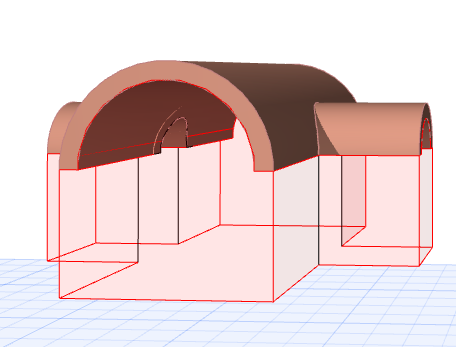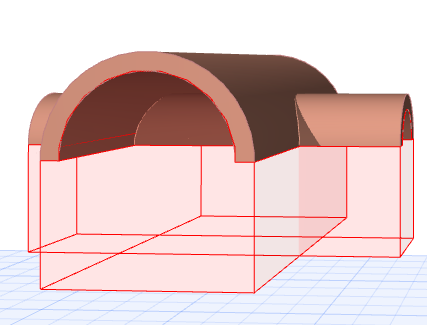
Automatisches Trimmen: Beispiel 1
Angenommen, wir haben die beiden hier gezeigten sich durchdringenden Schalen und wollen sie aneinander trimmen.
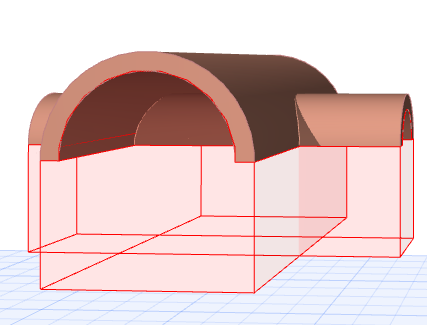
Bevor Sie beginnen, können Sie die Trimm-Körper einschalten, wenn diese während der Arbeit angezeigt werden sollen. (Ansicht > Bildschirmdarstellungs-Optionen > Trimm-Körper)
1.Wählen Sie beide Schalen aus.
2.Wählen Sie im Kontextmenü Verbinden aus und sehen Sie die verfügbaren Befehle an.
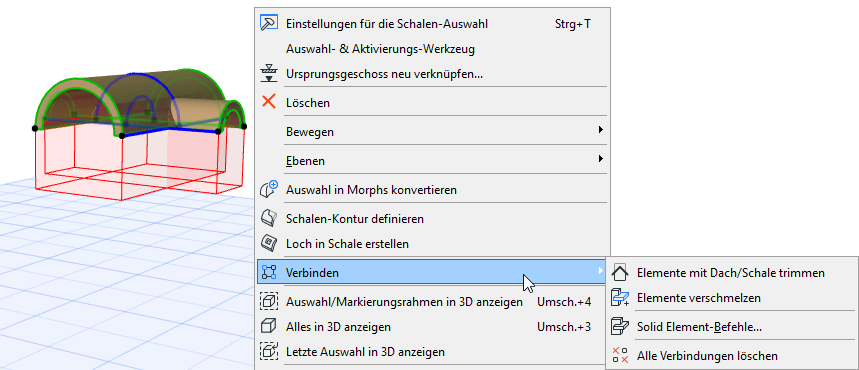
3.Wählen Sie den Befehl Elemente mit Dach/Schale trimmen.
4.Klicken Sie in dem daraufhin angezeigten Dialogfenster auf Trimmen.
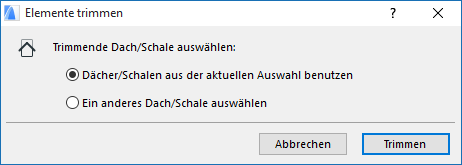
5.Sehen Sie sich das Ergebnis in 3D an. Die internen Teile der beiden Elemente, die vom gemeinsamen Trimm-Körper umhüllt sind, wurden eliminiert. Beachten Sie, dass die Trimm-Körper der beiden Schalen zu einem einzigen Trimm-Körper zusammengeführt wurden.